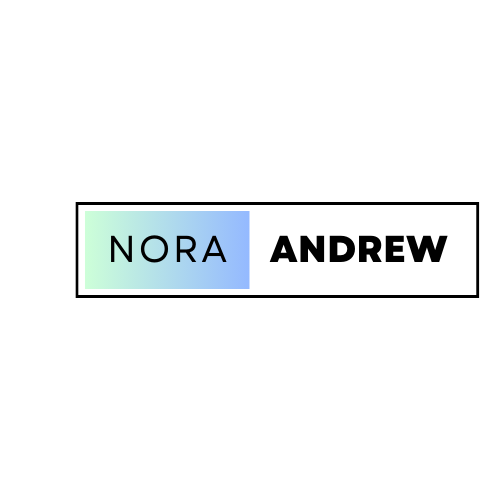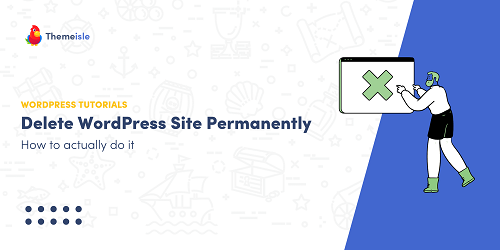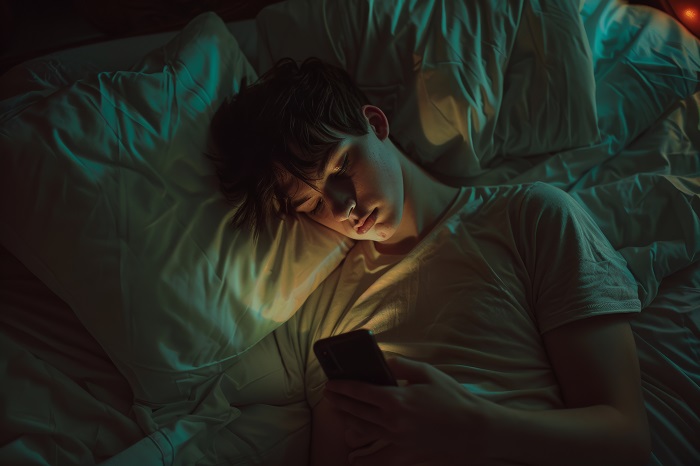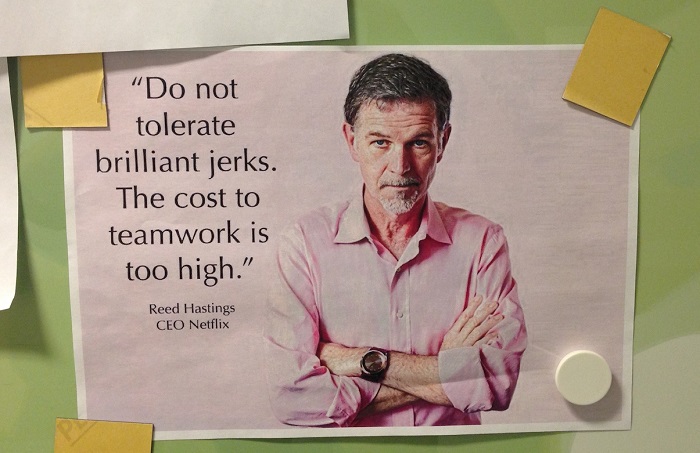WordPress adalah salah satu platform manajemen konten (CMS) paling populer di dunia dan banyak digunakan oleh jutaan situs web di seluruh dunia.
Namun, terkadang pengguna dapat mengalami kecelakaan di mana situs WordPress mereka dihapus secara tidak sengaja.
Ada berbagai alasan mengapa website WordPress bisa terhapus, seperti:
- Kesalahan manusia
- Serangan malware
- Kegagalan server
- Kesalahan konfigurasi
Meskipun terdengar menakutkan, masih ada harapan untuk mengembalikan situs WordPress yang telah dihapus.
Dalam artikel ini, saya akan membahas langkah-langkah dan solusi untuk mengembalikan situs WordPress yang hilang / terhapus.
Cari Backup Situs
Daftar Isi Artikel
ToggleBackup adalah langkah paling penting dalam menjaga keamanan dan keberlangsungan situs web Anda. Jika Anda memiliki backup situs sebelum situs WordPress Anda dihapus, Anda dapat dengan mudah mengembalikannya.
Backup Manual: Jika Anda membuat backup situs secara manual sebelumnya, periksa penyimpanan Anda (misalnya: lokal, cloud, atau penyedia layanan backup) untuk mencari backup terbaru situs WordPress Anda. Gunakan FTP client untuk mengunggah file backup ke direktori WordPress Anda.
Impor database backup Anda menggunakan phpMyAdmin atau alat database lainnya.
Impor database backup Anda menggunakan phpMyAdmin atau alat database lainnya.
Backup Otomatis / Backup Plugin : Jika Anda menggunakan plugin backup otomatis seperti UpdraftPlus, VaultPress, Jetpack, atau plugin backup lainnya, periksa apakah ada backup yang tersedia di sana.
Gunakan File Backup untuk Mengembalikan Situs
Setelah Anda menemukan file backup, langkah selanjutnya adalah menggunakannya untuk mengembalikan situs WordPress Anda. Langkah – langkahnya bisa berbeda tergantung pada jenis backup yang Anda miliki.
- Backup Database: Jika Anda hanya memiliki backup database, Anda perlu membuat instalasi WordPress baru di server Anda dan mengimpor database backup Anda ke dalamnya. Ini bisa dilakukan melalui phpMyAdmin atau melalui terminal jika Anda menggunakan akses SSH.
- Backup Lengkap: Jika Anda memiliki backup lengkap termasuk file dan database, Anda dapat mengunggahnya kembali ke server Anda dan mengembalikan situs ke keadaan sebelumnya. Pastikan untuk mengikuti petunjuk dari penyedia layanan hosting Anda tentang cara mengunggah backup.
Memulihkan dari Recycle Bin (Sampah)
Penting:
- Opsi ini hanya tersedia jika Anda menggunakan hosting yang menyediakan Recycle Bin.
Metode:
- Akses cPanel atau File Manager hosting Anda.
- Temukan folder Recycle Bin.
- Temukan file dan folder WordPress Anda.
- Pulihkan file dan folder tersebut ke direktori public_html Anda.
Gunakan Layanan Hosting untuk Mengembalikan Situs
Beberapa penyedia layanan hosting menyediakan opsi untuk mengembalikan situs WordPress Anda dari backup yang mereka buat secara berkala.
- Cek dengan Penyedia Hosting: Hubungi penyedia hosting Anda dan tanyakan apakah mereka memiliki salinan cadangan yang dapat digunakan untuk mengembalikan situs Anda. Mereka mungkin memiliki opsi ini di dasbor pengelolaan hosting mereka.
- Gunakan Fitur Restore: Jika penyedia hosting Anda menyediakan fitur pemulihan situs, ikuti petunjuk yang diberikan untuk mengembalikan situs Anda ke versi sebelumnya.
Penting:
Hubungi hosting provider Anda dan jelaskan situasinya. Tanyakan apakah mereka memiliki backup website Anda. Jika mereka memiliki backup, mintalah mereka untuk mengembalikan website Anda.
Pertimbangkan Menggunakan Layanan Profesional
Jika Anda tidak dapat mengembalikan situs WordPress Anda sendiri atau jika tidak memiliki backup yang tersedia, Anda mungkin perlu mempertimbangkan layanan profesional.
- Jasa Restorasi: Ada banyak perusahaan dan profesional independen yang menawarkan layanan restorasi situs WordPress. Mereka dapat membantu Anda mengembalikan situs Anda dengan cepat dan efisien, meskipun biasanya dengan biaya tambahan.
Lihat juga : Cara Mengatasi Gagal Upload Gambar Di WordPress
Bangun Kembali Website dari Awal
Penting:
Opsi ini hanya direkomendasikan jika Anda tidak memiliki backup website Anda. Menggunakan Metode:
- Instal WordPress baru di server Anda.
- Pilih tema dan plugin yang Anda inginkan.
- Impor konten Anda secara manual.
Tips:
- Selalu backup website Anda secara rutin.
- Gunakan plugin backup yang terpercaya.
- Pastikan Anda memiliki akses ke Recycle Bin hosting Anda.
- Simpan salinan database WordPress Anda di tempat yang aman.
Langkah – Langkah Pencegahan untuk Masa Depan
Setelah Anda berhasil mengembalikan situs WordPress Anda, pastikan untuk mengambil langkah-langkah pencegahan agar hal serupa tidak terjadi lagi di masa depan.
- Backup Berkala: Buatlah kebiasaan untuk membuat backup situs secara berkala dan menyimpannya di tempat yang aman.
- Keamanan Situs: Tingkatkan keamanan situs Anda dengan menginstal plugin keamanan, mengupdate perangkat lunak secara teratur, dan menggunakan kata sandi yang kuat.
- Pemantauan Situs: Gunakan alat pemantauan situs untuk memantau kinerja dan keamanan situs Anda secara teratur.
Dengan mengikuti langkah-langkah di atas, Anda dapat mengembalikan situs WordPress yang telah dihapus dan mengurangi dampak dari kejadian serupa di masa depan.
Ingatlah bahwa melakukan backup secara teratur dan menjaga keamanan situs adalah kunci untuk menjaga situs WordPress Anda tetap aman dan terlindungi.